Грешката на VirtualBox „Обаждане до WHvSetupPartition не бе успешно: ERROR_SUCCESS (Последно=0xc000000d/87) (VER_MEM_VM_CREATE_FAILED)", обикновено се появява, защото HYPER-V е инсталиран или зареден в Windows 10 стартиране. Проблемът често се среща в Windows 10 PRO, както и в домашните издания.
Описание на проблема: След актуализация на Windows 10 машината VirtualBox не успя да стартира с грешка:
Извикването към WHvSetupPartition не бе успешно: ERROR_SUCCESS (Последно=0xc000000d/87) (VERR_NEM_VM_CREATE_FAILED).
Код на резултата: E_FAIL (0x80004005)
Компонент: ConsoleWrap
Интерфейс: IConsole {872da645-4a9b-1727-bee2-5585105b9eed}
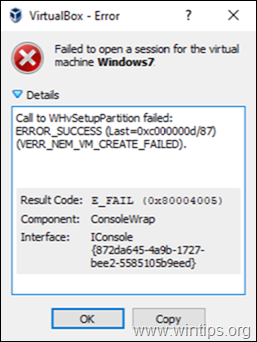
Този урок съдържа инструкции за решаване на „Неуспешно обаждане до WHvSetupPartition: ERROR_SUCCESS (Last=0xc000000d/87) (VER_MEM_VM_CREATE_FAILED)“ във VirtualBox.
КОРЕКЦИЯ Грешка в VirtualBox: Обаждането до WHvSetupPartition не бе успешно: ERROR_SUCCESS в Windows 10.
1. Навигирайте до Контролен панел > Програми и функции > Включване или изключване на функции на Уиндоус
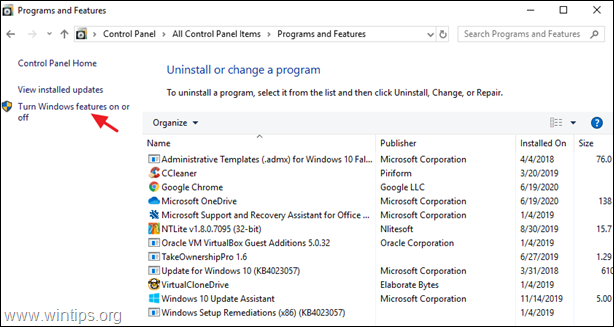
2.Премахнете отметката следните характеристики:
- контейнери *
- Hyper-V *
- Платформа за виртуална машина
- Хипервизорна платформа на Windows
- Windows Sandbox
* Забележка: Функциите „Контейнери“ и „Hyper-V“ съществуват само в Windows 10 PRO.
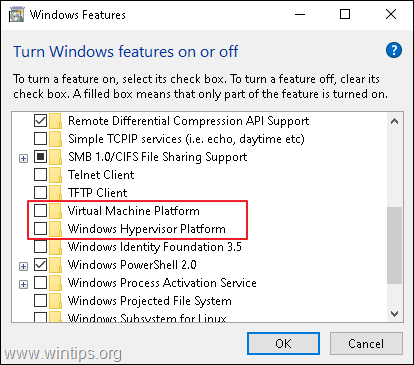
3. Рестартирам компютъра след деинсталиране.
4. Отвори Команден ред като администратор.
5. Въведете следната команда и натиснете Въведете:
- bcdedit /изключи hypervisorlaunchtype

6. Рестартирайте вашия компютър.
7. След рестартиране стартирайте VM.
Това е! Уведомете ме дали това ръководство ви е помогнало, като оставите коментар за вашия опит. Моля, харесайте и споделете това ръководство, за да помогнете на другите.
Да, публикацията и корекцията на wintips.org за съобщението за неуспешно извикване на WHvSetupPartition с Oracle VirtualBox работи чудесно! Всичко е решено. Очертаните екранни снимки и стъпки бяха лесни за следване.